Garmin StreetPilot c510 – страница 2
Инструкция к Портативному GPS навигатору Garmin StreetPilot c510
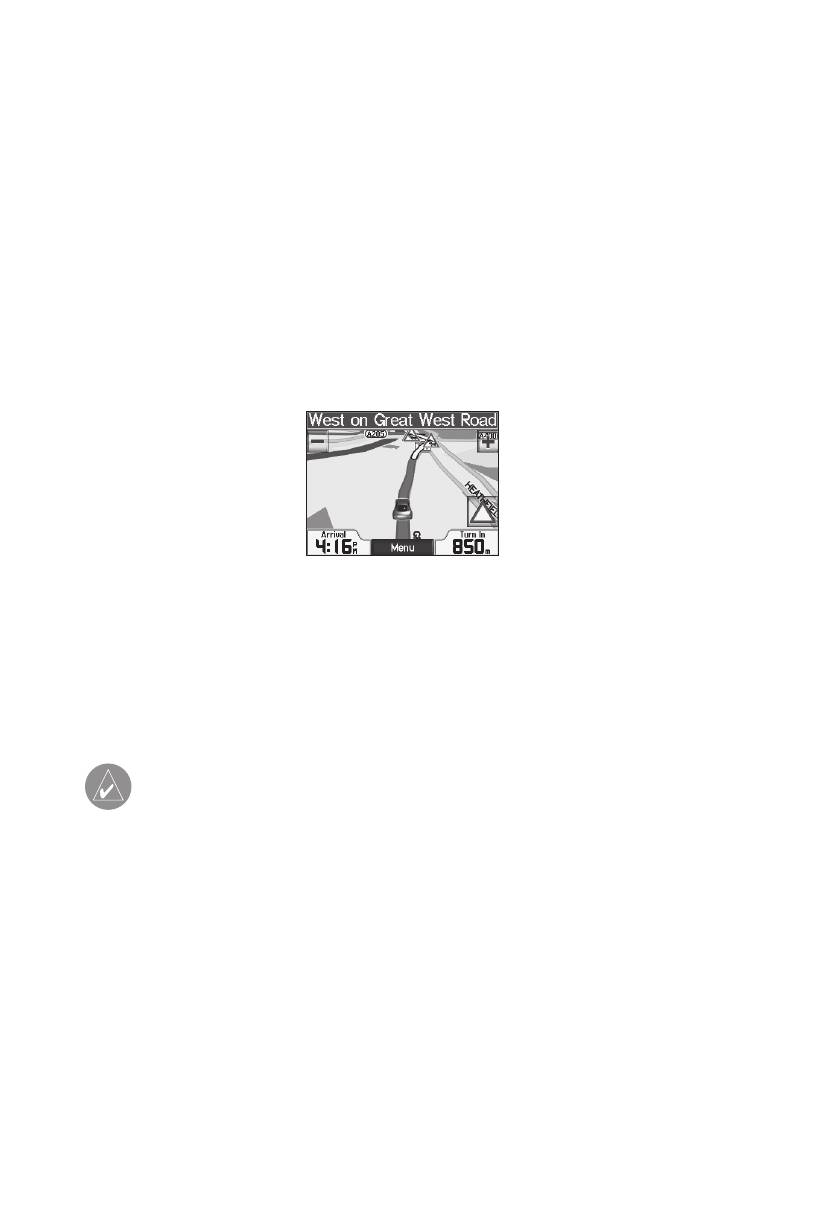
Информация о дорожном движении
Код серьезности происшествия
Цветные полоски слева от символов дорожных происшествий обозначают серьезность
происшествия:
Зеленый = Легкая степень; движение на участке дороги не нарушено.
Желтый = Средняя степень; наблюдается небольшой транспортный затор.
Красный = Тяжелая степень; сильный транспортный затор или полная остановка движения.
Объезд мест транспортных происшествий
Символ в виде треугольника, показанный на странице карты, означает место транспор-
тного затора или происшествия на Вашем текущем маршруте или на дороге, по которой
Вы перемещаетесь.
1. Находясь на странице карты, нажмите на символ в виде треугольника.
2. Выберите интересующую Вас позицию.
3. Нажмите на поле Avoid (исключить из маршрута).
Покупка дополнительной подписки на обслуживание
Если срок действия Вашей подписки на обслуживание истек, Вы можете продлить подпис-
ку, подключившись к сайту www.garmin.com/fmtraffic.
ПРИМЕЧАНИЕ: Вам не нужно активировать подписку, включенную в комп-
лект Вашего приемника сводок дорожного движения FM (если она прилагается).
Подписка активируется автоматически после того, как Ваш прибор с510 примет
спутниковые сигналы во время приема сводок дорожного движения от платного
провайдера обслуживания.
Добавление подписки на обслуживание
1. Находясь на странице меню, нажмите на пиктограмму Settings (настройка) (в виде гаечно-
го ключа).
2. Выберите позицию Traffic (трафик).
3. Выберите позицию Add (добавить).
4. Запишите идентификационный номер Вашего приемника сводок дорожного дви-
жения FM. Подключитесь к сайту www.garmin.com/fmtraffic для покупки подписки на
обслуживание и получения кода.
5. После того, как Вы получите 25-значный код, нажмите на поле Next (далее) на экране
прибора с510 и введите этот код.
6. Нажмите на поле Done (завершить).
StreetPilot c510 Руководство пользователя 21
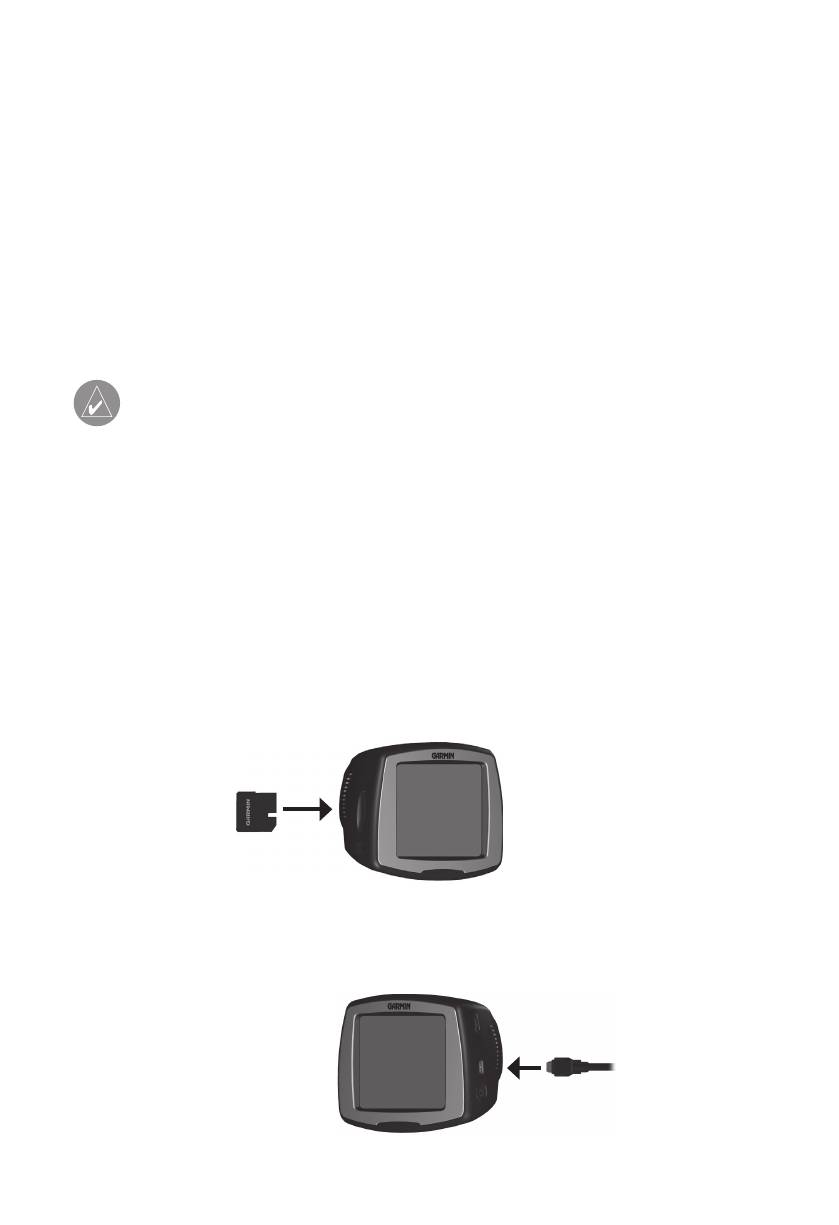
Операции с файлами
Код подписки на обслуживание не может быть использован повторно. Каждый раз при
возобновлении подписки на обслуживание Вы должны получать новый код. Если у Вас име-
ется несколько приемников сводок дорожного движения FM, то Вы должны получить новый
код для каждого приемника.
ОПЕРАЦИИ С ФАЙЛАМИ
В Вашем приборе с510 могут храниться файлы (например, изображения в формате JPEG).
Эти файлы можно записать во внутреннюю память устройства или на дополнительную карту
памяти SD.
ПРИМЕЧАНИЕ: Прибор с510 не совместим с операционными системами Windows®
95, Windows 98 или Windows Me. Это обычное ограничение для большинства уст-
ройств типа USB mass storage.
Поддерживаемые типы файлов
• Файлы с изображениями JPEG или JPG для экрана splash screen (показанного после
включения прибора)
• Файлы GPI с объектами POI пользователей, полученные из Garmin POI Loader
• Файлы GPX с путевыми точками, полученные из MapSource
• Карты, полученные из MapSource
Шаг 1: Установка карты памяти SD (необязательное действие)
Чтобы вставить карту или извлечь ее из устройства, нажмите на нее. При этом Вы должны
услышать щелчок.
Шаг 2: Подключение USB-кабеля
1. Подключите конец USB-кабеля с маленьким разъемом к коннектору mini-USB.
22 StreetPilot c510 Руководство пользователя
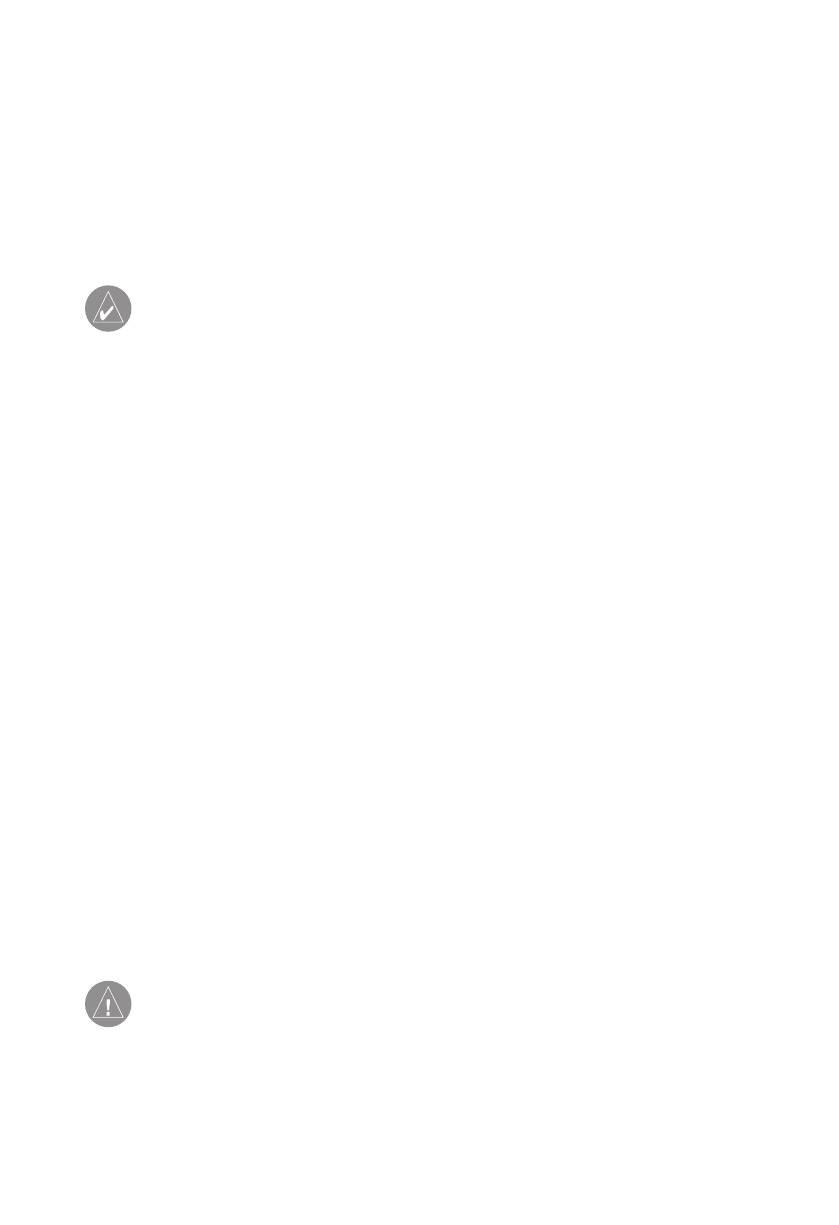
Операции с файлами
2. Подключите конец кабеля USB с большим разъемом к свободному USB-порту Вашего
компьютера.
В списке дисков Вашего компьютера появится два новых названия. Название “Garmin”
обозначает внутреннюю память устройства с510. Другой съемный диск обозначает карту
памяти SD.
ПРИМЕЧАНИЕ: В некоторых операционных системах Windows имена дисков с510
могут не присваиваться автоматически. Информацию о переименовании дисков Вы
можете найти в файле “Help” (справка) Вашей системы Windows.
Шаг 3: Передача файлов в устройство с510
1. Подключите прибор с510 к Вашему компьютеру.
2. Дважды щелкните пиктограмму My Computer (мой компьютер), расположенную на
рабочем столе компьютера.
3. Найдите в компьютере файл, который Вы хотите копировать.
4. Выделите нужный файл и выберите команды File (файл) > Edit (правка) > Copy
(копировать).
5. Откройте диск “Garmin” или “SD card”.
6. Выберите команды File (файл) > Edit (правка) > Paste (вставить). Теперь скопи-
рованный файл будет показан в списке файлов, хранящихся в памяти прибора
c510 или на карте памяти SD.
Шаг 4: Отключение USB-кабеля
После окончания копирования файлов дважды щелкните пиктограмму Unplug or Eject
(безопасное извлечение устройства) в области уведомлений. Выберите опцию USB Mass
Storage Device и щелкните Stop (остановить). Выберите имя дисков с510 и щелкните ОК.
Теперь Вы можете отключить Ваш прибор с510 от компьютера.
Удаление файлов из прибора с510
Подключив устройство с510 к компьютеру, откройте My Computer (мой компьютер). Затем
выберите диск “Garmin” или “SD card”. Выделите файл, который Вы хотите удалить из при-
бора c510, и нажмите на кнопку Delete на компьютерной клавиатуре.
ВНИМАНИЕ: Если Вы не уверены в назначении файла, НЕ удаляйте его. В памя-
ти Вашего устройства c510 содержатся важные файлы с картографией, которые
НЕЛЬЗЯ удалять. Будьте особенно осторожны с файлами, находящимися в пап-
ках с заголовком “Garmin”.
StreetPilot c510 Руководство пользователя 23
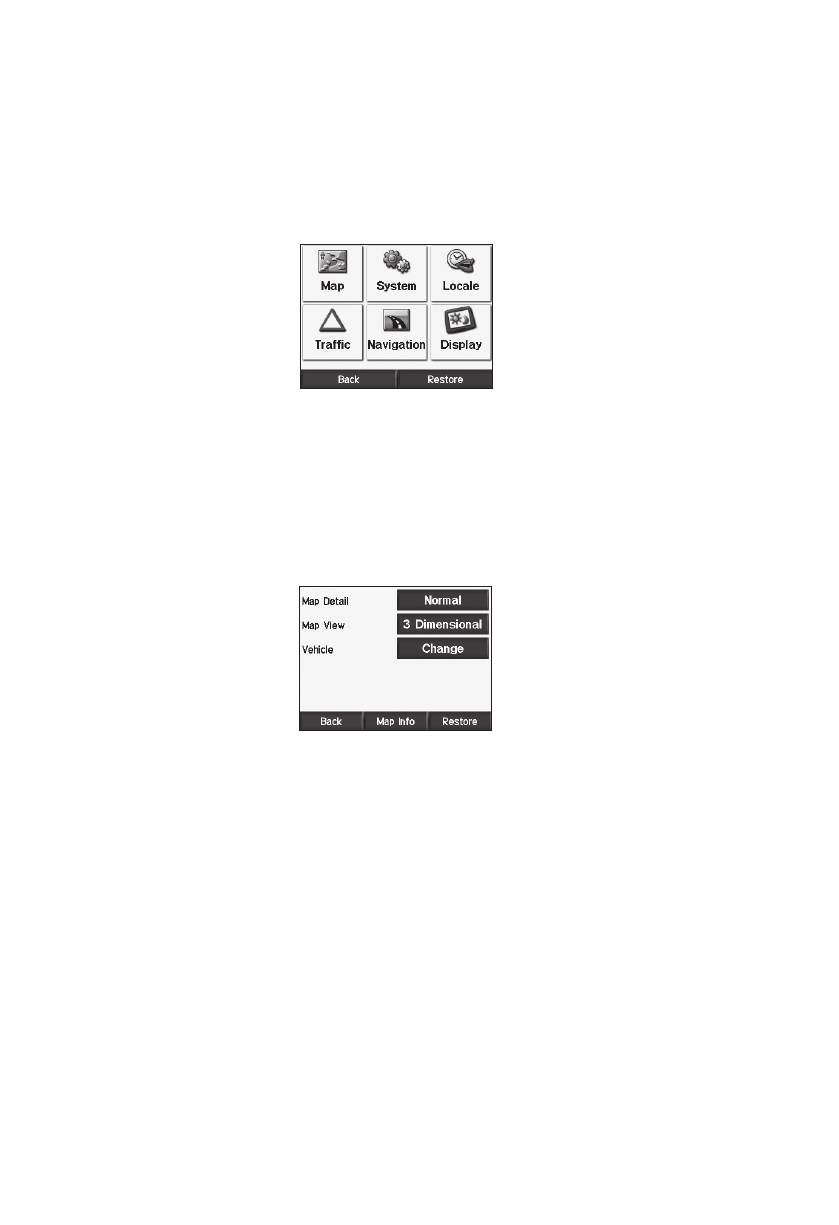
Настройка прибора
НАСТРОЙКА ПРИБОРА с510
1. Находясь на странице меню, выберите пиктограмму в виде гаечного ключа.
2. Затем нажмите на поле с нужной Вам настройкой.
3. Нажмите на кнопку рядом с названием настройки, которую Вы хотите изменить.
Изменение настроек карты
Находясь на странице меню, выберите позиции Settings (настройка) (пиктограмма в виде
гаечного ключа) > Map (карта).
Map Detail (подробность карты) – позволяет определить количество деталей, показан-
ных на карте. Чем выше уровень подробности карты, тем большее время требуется на ее
перерисовку.
Map View (вид карты) – служит для выбора вида страницы карты.
• Track Up (ориентация по курсу) – 2-мерное изображение карты; верхняя часть стра-
ницы карты всегда совпадает с направлением Вашего движения.
• North Up (ориентация по северу) – 2-мерное изображение карты; верхняя часть стра-
ницы карты ориентирована по северу.
• 3 D (3-мерная карта) – 3-мерное изображение карты с ориентацией по курсу.
Vehicle (автомобиль) – нажмите на позицию Change (изменить) для изменения
пиктограммы автомобиля, которая используется для обозначения Вашего местополо-
жения на странице карты. Нажмите на пиктограмму, которую Вы хотите использовать,
и затем нажмите на поле ОК. Вы можете загрузить дополнительные пиктограммы авто-
мобилей, подключившись к сайту www.garmin.com/vehicles.
24 StreetPilot c510 Руководство пользователя
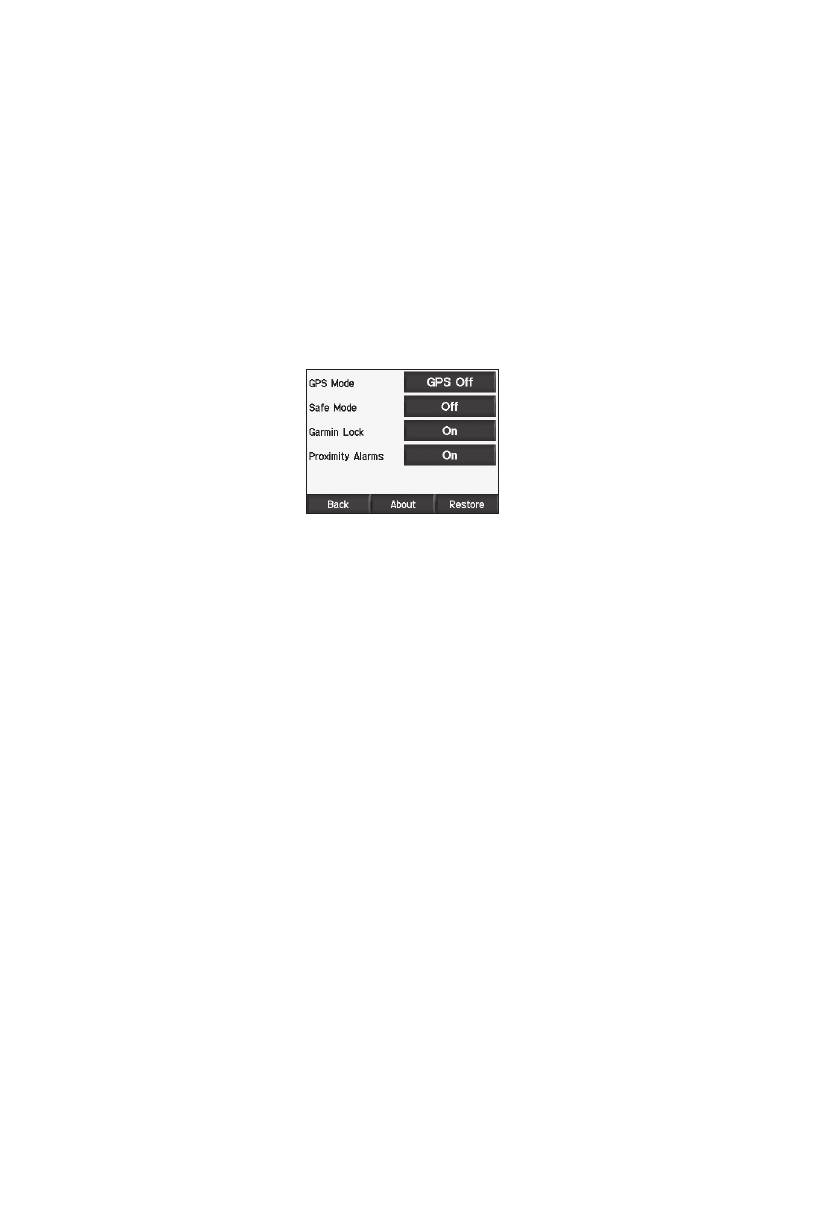
Настройка прибора
Map Info (информация о карте) – позволяет узнать, какая картография загружена в Ваш
прибор с510. Нажав на отдельную карту, Вы можете включить (галочка показана) или
отключить (галочка не показана) индикацию этой карты на экране навигатора.
Restore (восстановить) – восстановление первоначальных настроек карты.
Изменение системных настроек
Находясь на странице меню, выберите позиции Settings (настройка) (пиктограмма в виде
гаечного ключа) > System (система).
GPS Mode (режим GPS-приемника) – используется для включения и отключения GPS-при-
емника и функции WAAS/EGNOS. Дополнительную информацию о системе WAAS/EGNOS
Вы можете найти на сайте www.garmin.com/aboutGPS/waas.htlm.
Safe Mode (безопасный режим) – служит для включения и отключения безопасного
режима. Во время движения автомобиля безопасный режим отключает все функции уст-
ройства, требующие повышенного внимания и отвлекающие от управления машиной.
Garmin Lock (защита от воров) – включение функции Garmin LockTM для блокировки Ваше-
го прибора с510 с целью защиты от воров. Введите 4-значный PIN-код и задайте местопо-
ложение для разблокировки прибора.
Proximity Alarms (сигнализация приближения к объекту) – позволяет включить или отклю-
чить предупреждения, выдаваемые при приближении к объекту POI (Point of Interest). Эта
опция может быть использована только в том случае, если в устройство были загружены
объекты POI из дополнительной базы данных.
About (информация) – позволяет узнать номер версии программного обеспечения при-
бора с510, идентификационный номер устройства и номер версии аудио. Эта инфор-
мация понадобится Вам при обновлении программного обеспечения системы или при
покупке дополнительных карт.
Restore (восстановить настройки) – восстановление первоначальных настроек системы.
StreetPilot c510 Руководство пользователя 25
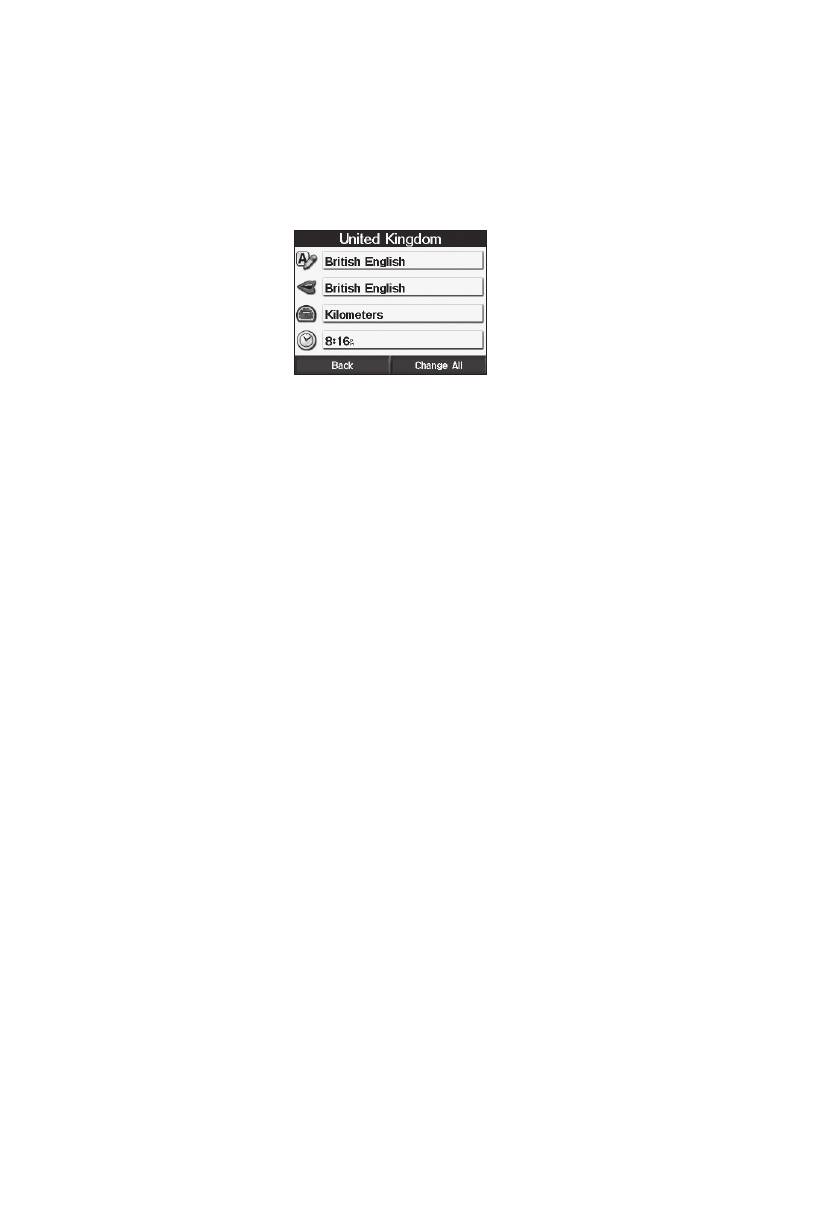
Настройка прибора
Изменение местных настроек прибора с510
Для изменения местных настроек вызовите страницу меню и выберите позиции Settings
(настройка) > Locale (местные настройки).
Для изменения настройки нажмите на кнопку рядом с пиктограммой. Для изменения всех
настроек нажмите на позицию Change All (изменить все). Находясь на каждом экране,
выбирайте нужную настройку и нажимайте на кнопку Next (далее).
Locale – выбор Вашего местоположения.
Text Language (язык текста) – служит для выбора языка всех текстовых надписей. Изме-
нение этой настройки не влияет на картографические названия (названия улиц и других
объектов) или данные, введенные пользователем.
Voice Language (язык голосовых сообщений) – позволяет выбрать язык для всех голосовых
сообщений.
Time Format (формат времени) – служит для выбора 12-, 24-часового формата времени
или формата UTC.
Time Zone (часовой пояс) – позволяет выбрать один из часовых поясов или ближайший
город из списка.
Daylight Savings (поправки при переходе на летнее время) – поправки могут быть включе-
ны (On), отключены (Off) или настроены на автоматический режим (Auto).
Units (единицы измерения) – позволяет настроить единицы измерения: Kilometers (кило-
метры) или Miles (мили).
26 StreetPilot c510 Руководство пользователя
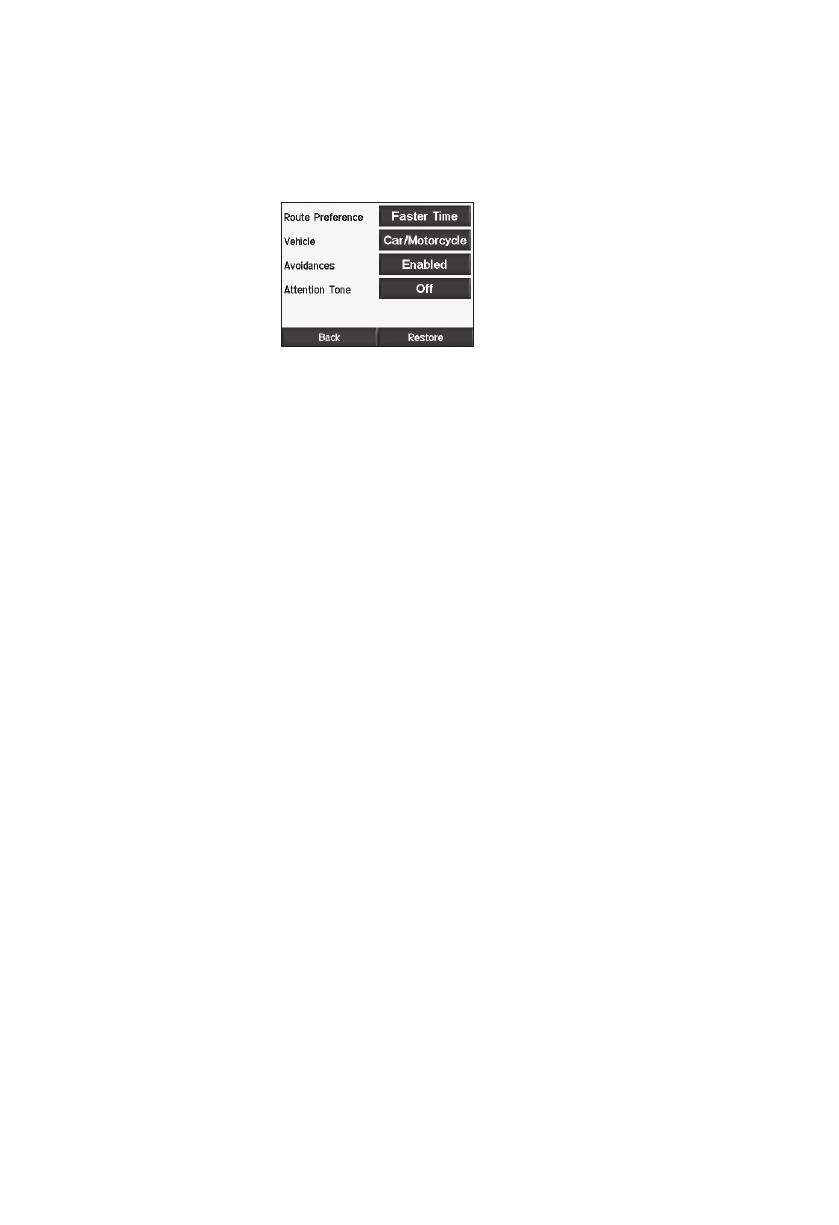
Настройка прибора
Изменение навигационных настроек
Находясь на странице меню, выберите позиции Settings (настройка) > Navigation (навигация).
Route Preference (критерий создания маршрута) – служит для выбора критерия,
используемого при расчете Вашего маршрута. Вы можете выбрать опцию Faster Time
(минимальное время) для расчета маршрутов, прохождение которых занимает наимень-
шее время. При этом длина маршрутов не обязательно будет минимальной. При выборе
опции Shorter Distance (минимальное расстояние) устройство рассчитает маршруты
минимальной протяженности. Время прохождения этих маршрутов не обязательно
будет наименьшим.
Vehicle Type (тип транспорта) – позволяет определить тип машины, чтобы прибор мог
рассчитывать оптимальные маршруты специально для Вашего транспорта.
Avoidances (исключаемые элементы) – выбор типов дорог, которые Вы не хотите включать
в Ваши маршруты. Прибор с510 будет использовать эти типы дорог только в том случае,
если альтернативные маршруты уведут Вас слишком далеко от намеченного пути, или если
поблизости нет других дорог. Если у Вас есть приемник сводок дорожного движения FM
TMC, то Вы можете использовать эту настройку для исключения из маршрутов транспорт-
ных заторов.
Attention Tone (предупреждающий сигнал) – позволяет определить, будут ли голосовые
подсказки и сообщения предваряться специальным сигналом.
Restore (восстановить настройки) – восстановление первоначальных навигационных
настроек.
StreetPilot c510 Руководство пользователя 27
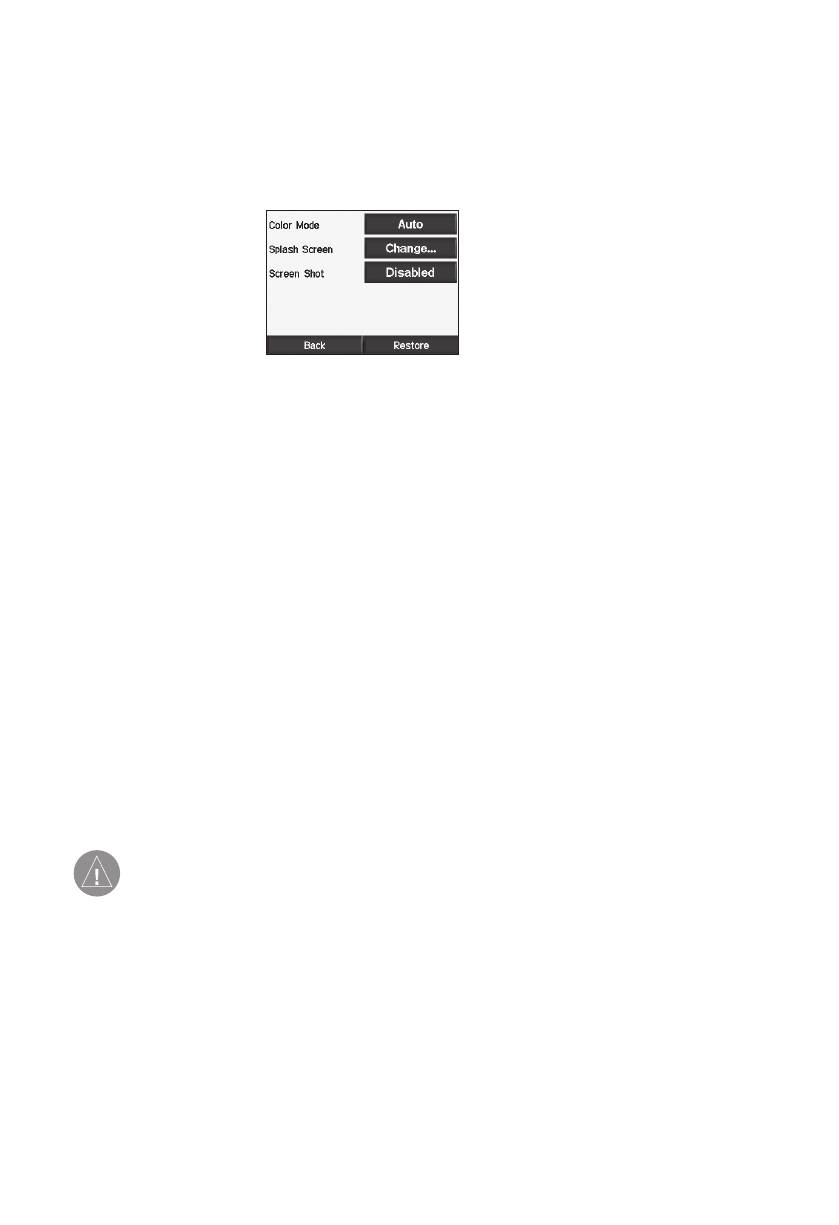
Настройка прибора
Изменение настроек дисплея
Находясь на странице меню, выберите позиции Settings (настройка) > Display (дисплей).
Color Mode (цветовой режим) – позволяет выбрать одну из следующих опций: Daytime (днев-
ной режим) – светлый фон, Nighttime (ночной режим) – темный фон или Auto (автоматический
режим) – автоматическое переключение режима в момент восхода и захода Солнца.
Splash Screen (экран после включения) – выбор изображения, которое будет показано на экране
после включения прибора с510. Сначала Вы должны загрузить изображения JPEG, используя
режим USB Mass Storage Mode.
Screen Shot (снимок экрана, скриншот) – позволяет использовать режим «Скриншот». Для
сохранения текущего изображения на экране нажмите на пиктограмму в виде фотоаппара-
та. Файл с участком карты будет сохранен в папке Garmin/scrn диска “Garmin”.
Восстановление всех настоек
1. Находясь на странице меню, нажмите на пиктограмму Settings (настройка) (в виде
гаечного ключа).
2. Нажмите на позицию Restore (восстановить настройки).
Удаление данных пользователя
ВНИМАНИЕ: Данная операция позволяет удалить всю информацию, введенную
пользователем.
1. Прикоснитесь пальцем к нижнему правому углу экрана с510 и включите устройство.
2. Не отпускайте палец до тех пор, пока на экране не появится окно.
3. Выберите опцию Yes (да) для удаления всех данных пользователя.
После этого произойдет восстановление всех заводских настроек. Все сохраненные Вами
данные будут удалены.
28 StreetPilot c510 Руководство пользователя
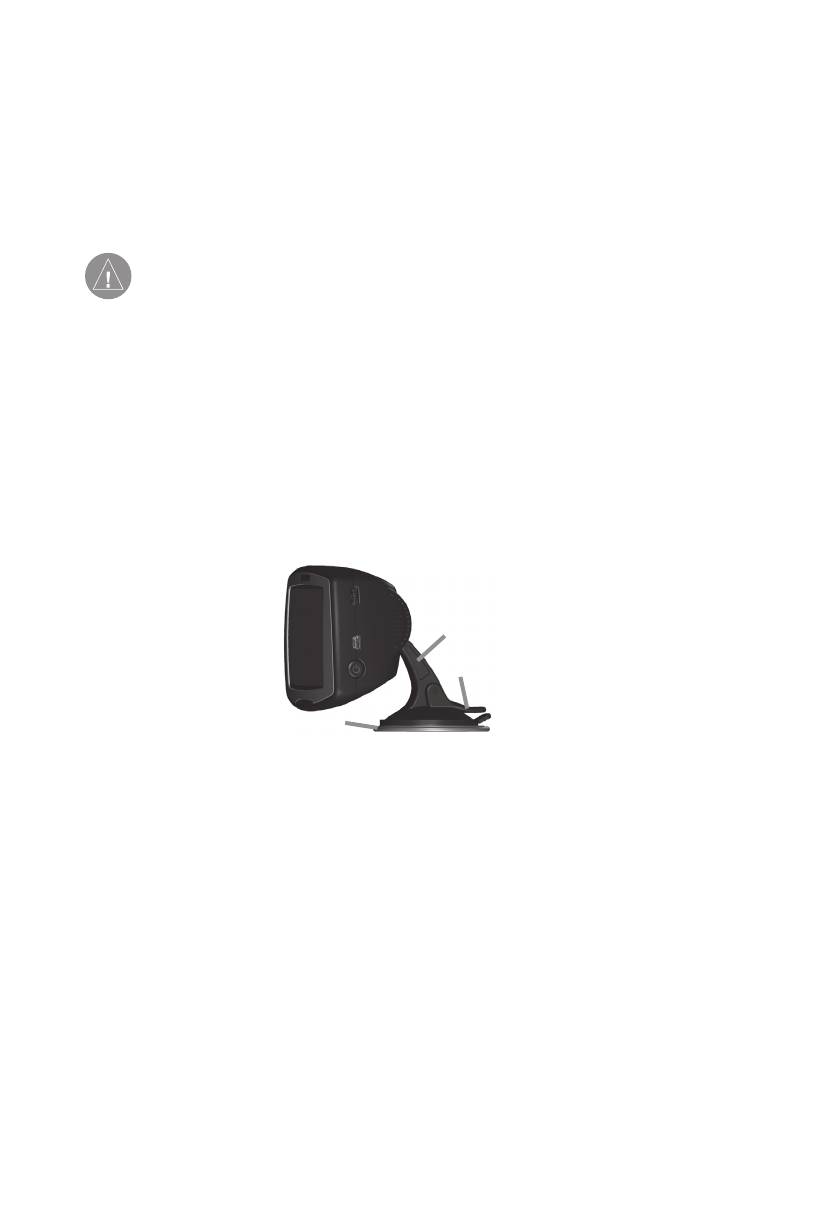
Приложение
ПРИЛОЖЕНИЕ
Установка прибора с510 на приборной панели
Для крепления устройства на приборной панели автомобиля используйте специальный
диск, входящий в комплектацию.
ВНИМАНИЕ! После окончательного крепления диска его клейкая поверхность
отделяется с большим трудом.
Для установки диска:
1. Очистите и просушите область на приборной панели, на которой Вы планируете
расположить диск.
2. Снимите защитную пленку с клейкой поверхности на нижней стороне диска.
3. Приложите диск к приборной панели.
4. Поставьте подставку с присоской на диск. Закрепите присоску на диске, опустив
рычажок вниз (по направлению к диску).
Подставка
на присоске
Рычажок для креп-
ления присоски
Диск
Перезагрузка прибора с510
Если Ваш навигатор не реагирует на команды, выключите его, удерживая в нажатом поло-
жении кнопку Power (питание). Затем снова включите прибор. Если это не помогает, выпол-
ните перезагрузку устройства.
Для перезагрузки прибора с510:
1. Поместите ноготь большого пальца в канавку, расположенную под логотипом Garmin
на лицевой панели.
2. Осторожно потяните лицевую панель.
3. Нажмите на кнопку Reset (сброс).
4. Используя кабель питания, подключите прибор с510 к источнику питания. Устройство
автоматически включится и вернется к нормальной работе.
StreetPilot c510 Руководство пользователя 29
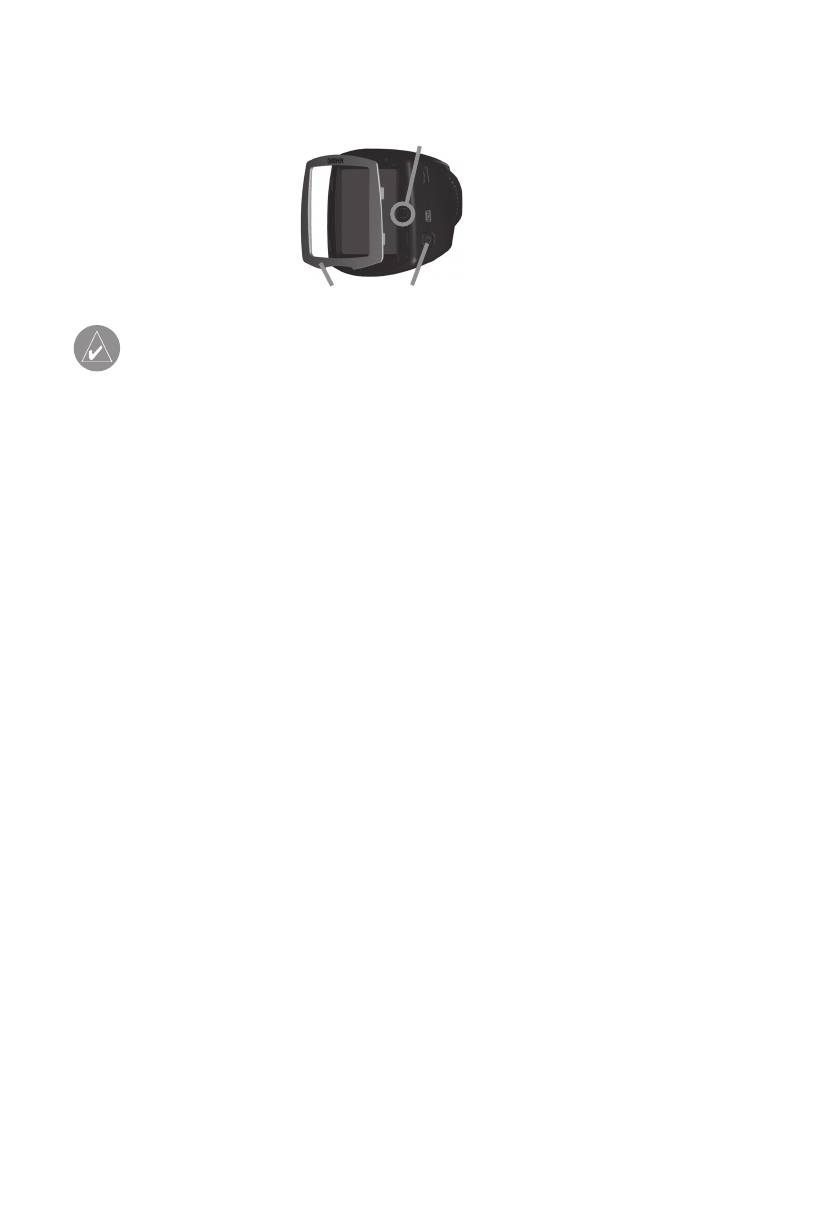
Приложение
Кнопка “Reset” (сброс)
Кнопка “Power” (питание)Лицевая панель
ПРИМЕЧАНИЕ: Если Вам приходится часто выполнять перезагрузку устройства,
проведите обновление программного обеспечения.
Уход за устройством
Прибор с510 содержит чувствительные электронные компоненты, которые в результате
воздействия сильных ударов или вибрации могут получить повреждения. Для снижения риска
не следует ронять устройство или использовать его в местах с повышенной вибрацией.
Чистка устройства
Прибор с510 произведен из высококачественных материалов и не требует другого ухода
кроме чистки. Протрите внешний корпус устройства (кроме сенсорного экрана) тканью,
смоченной в несильном чистящем растворе, и затем вытрите насухо. Не используйте хими-
ческие очистители и растворители, которые могут повредить пластиковые компоненты.
Чистка сенсорного экрана
Сенсорный экран предназначен в основном для пальцев. В стационарных условиях Вы
можете также использовать стилус для компьютеров PDA, однако Вы не должны применять
стилус в автомобиле. Также запрещается использовать твердые или острые предметы, ко-
торые могут повредить экран. Для протирки сенсорного экрана следует применять мягкую
и чистую салфетку из нетканого материала. При необходимости смочите салфетку в воде,
изопропиловом спирте или специальном очистителе для очков.
Защита прибора с510
• Держите прибор в чехле, входящем в комплект.
• Не оставляйте устройство на длительный срок в местах с повышенной температурой
(например, в багажнике автомобиля), т.к. это может привести к серьезной поломке.
• Защищайте прибор от воды. Контакт с водой может привести к поломке.
• В стационарных условиях Вы можете использовать стилус для компьютеров PDA, однако
Вы не должны применять стилус в автомобиле. Также запрещается использовать твердые
или острые предметы, которые могут повредить экран.
Защита от воров
• Для защиты от воров не оставляйте прибор на виду, когда им не пользуетесь. Следи-
те, чтобы на ветровом стекле не остался след от присоски.
30 StreetPilot c510 Руководство пользователя
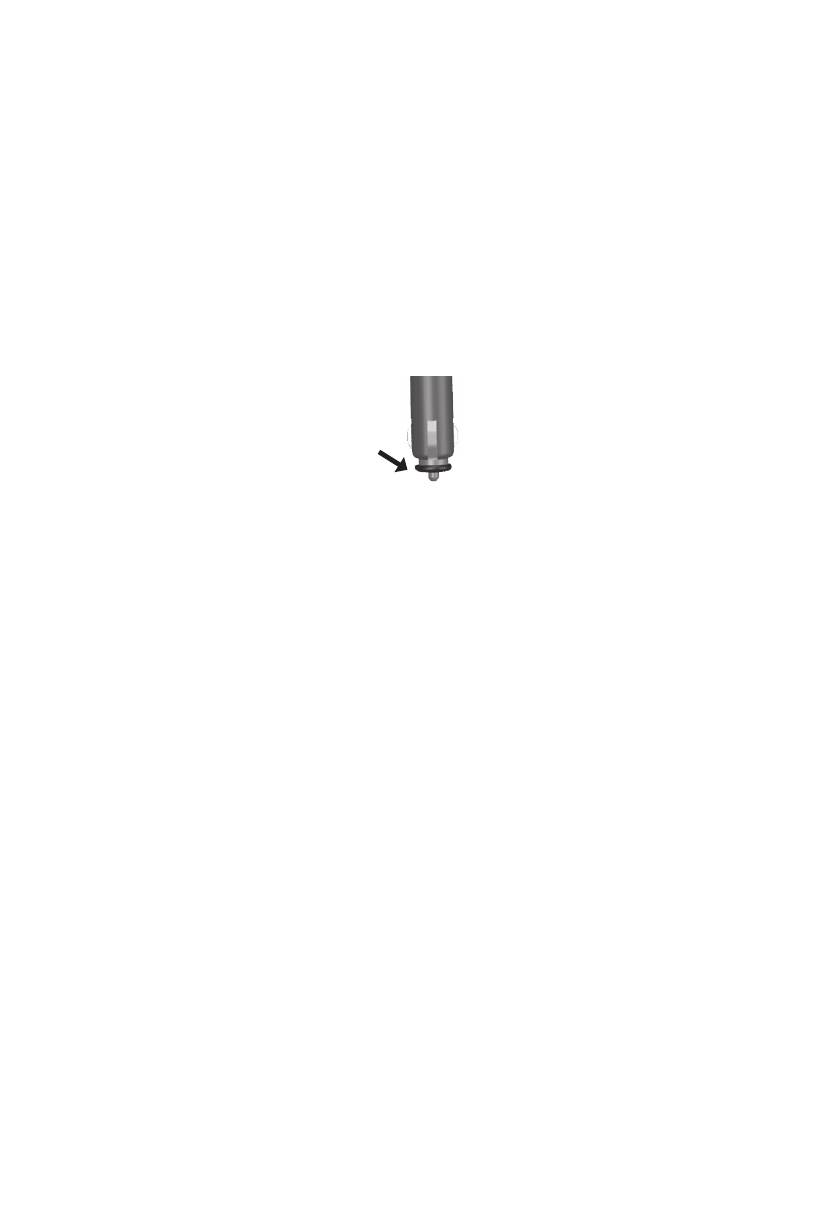
Приложение
• Не храните навигатор в бардачке, поскольку там его без труда найдут.
• Зарегистрируйте прибор на сайте www.garmin.com/registration. Это поможет отыскать
украденное устройство.
• Используйте функцию защиты от воров Garmin Lock.
Замена предохранителя
Периодически может возникать необходимость в замене предохранителя AGC/3AG 2
ампера, 1500 А, расположенного на конце адаптера подставки прибора. Отверните черную
круглую крышку и замените предохранитель.
Открутите эту
крышку
Использование внешней антенны
Вы можете подключить дополнительную внешнюю антенну (GA 25MCX). Если Вы хотите
приобрести такую антенну, зайдите на сайт http://www.garmin.com/products/sp510 и выбе-
рите ссылку Accessories (аксессуары).
Снимите защитную крышку, закрывающую коннектор антенны и расположенную на левой
поверхности прибора с510, и подключите антенну.
Информация о спутниковых сигналах GPS
Для работы Ваше устройство с510 должно принимать спутниковые сигналы Прибор не сможет
принимать эти сигналы, если Вы находитесь в закрытом помещении, около высоких зданий или
деревьев, а также в подземном гараже. Для использования с510 выйдите на улицу и найдите
площадку вдали от высоких препятствий. Если устройство приняло спутниковые сигналы, то
столбики мощности сигналов, показанные на странице меню, будут зелеными. При потере
приема эти столбики станут красными или исчезнут. Более подробную информацию о системе
GPS Вы можете найти на сайте www.garmin.com/aboutGPS.
Зарядка прибора с510
Для зарядки прибора с510 подключите кабель питания к навигатору с510 и к источнику
питания.
Калибровка экрана
Если сенсорный экран не реагирует на Ваши прикосновения должным образом, проведите
его калибровку. Для этого нажмите на кнопку Power (питание) и удерживайте ее в нажатом
положении в течение около 1 минуты, пока на экране не появится страница калибровки.
Затем следуйте инструкциям, показанным на экране.
StreetPilot c510 Руководство пользователя 31
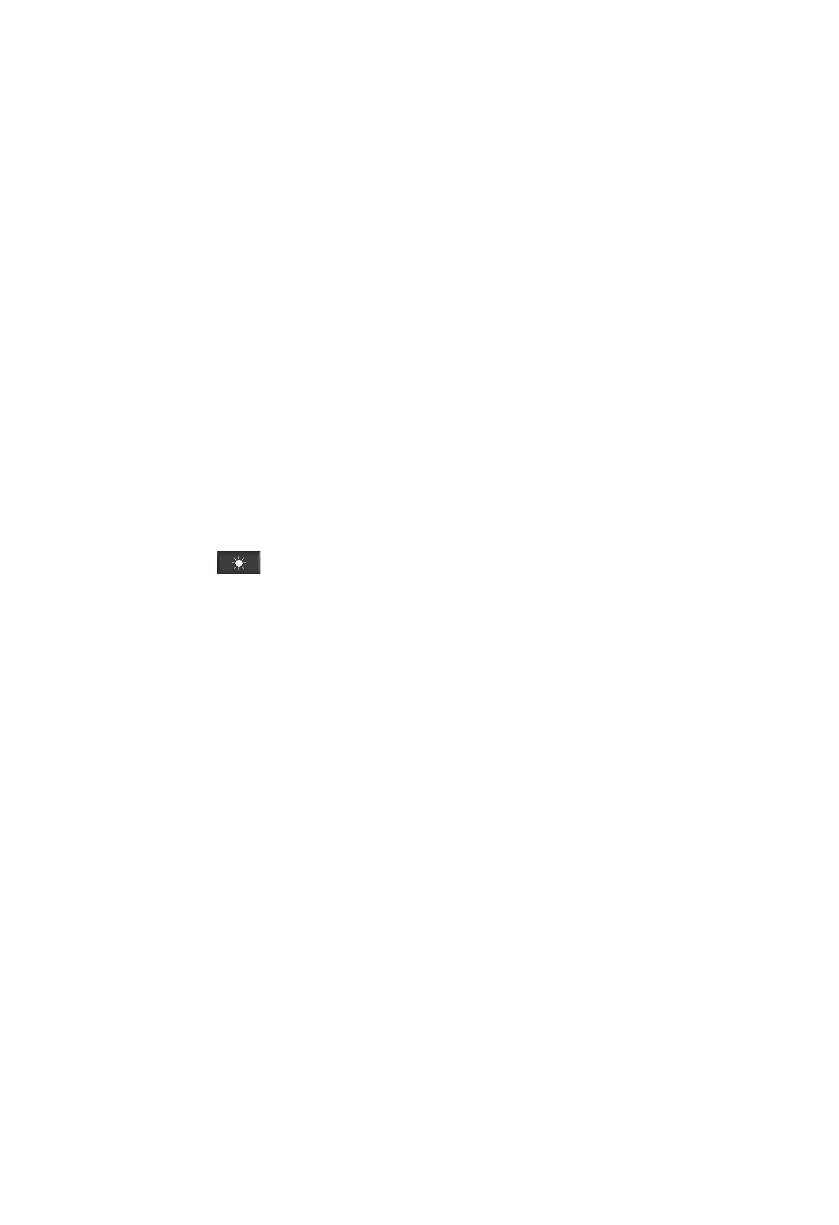
Приложение
Информация об аккумуляторной батарее
Ваше устройство содержит встроенную (несъемную) литий-ионную аккумуляторную
батарею. Эта батарея обеспечивает до 8 часов работы прибора (в зависимости от режима
эксплуатации).
Пиктограмма в виде батареи, расположенная в углу страницы меню, показывает состояние
заряда внутренней батареи. Если эта пиктограмма не показана, то прибор с510 подключен
к внешнему источнику питания.
Информацию об утилизации прибора Вы можете получить в местной организации, ведаю-
щей вопросами утилизации технических отходов.
Для увеличения периода работы устройства без подзарядки батареи:
• Отключите GPS-приемник, если Вам не нужно принимать спутниковые сигналы
(Settings (настройка) > System (система) > GPS Mode (режим GPS-приемника) >
GPS Off (GPS-приемник выключен)). Используйте режим Normal, если Вам не нужны
сигналы WAAS или EGNOS.
• Уменьшите уровень яркости подсветки (находясь на странице меню, нажмите на
пиктограмму ).
• Не подвергайте прибор с510 длительному воздействию прямых солнечных лучей и
повышенной температуры.
Обновление программного обеспечения прибора с510
Для обновления программного обеспечения Вашего прибора с510 используйте
WebUpdater. Чтобы скачать программу WebUpdater, подключитесь к сайту www.garmin.
com/products/webupdater/.
После загрузки программы WebUpdater в компьютер подключите устройство с510 к
компьютеру, запустите WebUpdater и следуйте инструкциям, показанным на экране.
После того, как Вы подтвердите свое желание выполнить обновление, программа
WebUpdater автоматически скачает новое программное обеспечение и установит его в
навигатор с510.
Если Вы зарегистрировали Ваш прибор с510, то Вы будете получать оповещения об об-
новлениях программного обеспечения и карт. Для регистрации подключитесь к сайту www.
garmin.com/registration/.
Также Вы можете скачать обновленную версию программного обеспечения с сайта www.
garmin.com/products/sp510. Выберите ссылку Software Updates (обновления программного
обеспечения) и щелкните команду Download (скачать) рядом с названием программного
обеспечения устройства. Затем прочтите условия и выберите опцию “I Agree” (я согласен).
Щелкните команду Download. Выберите опцию Run (выполнить) или Open (открыть). Ваше
программное обеспечение будет обновлено.
32 StreetPilot c510 Руководство пользователя
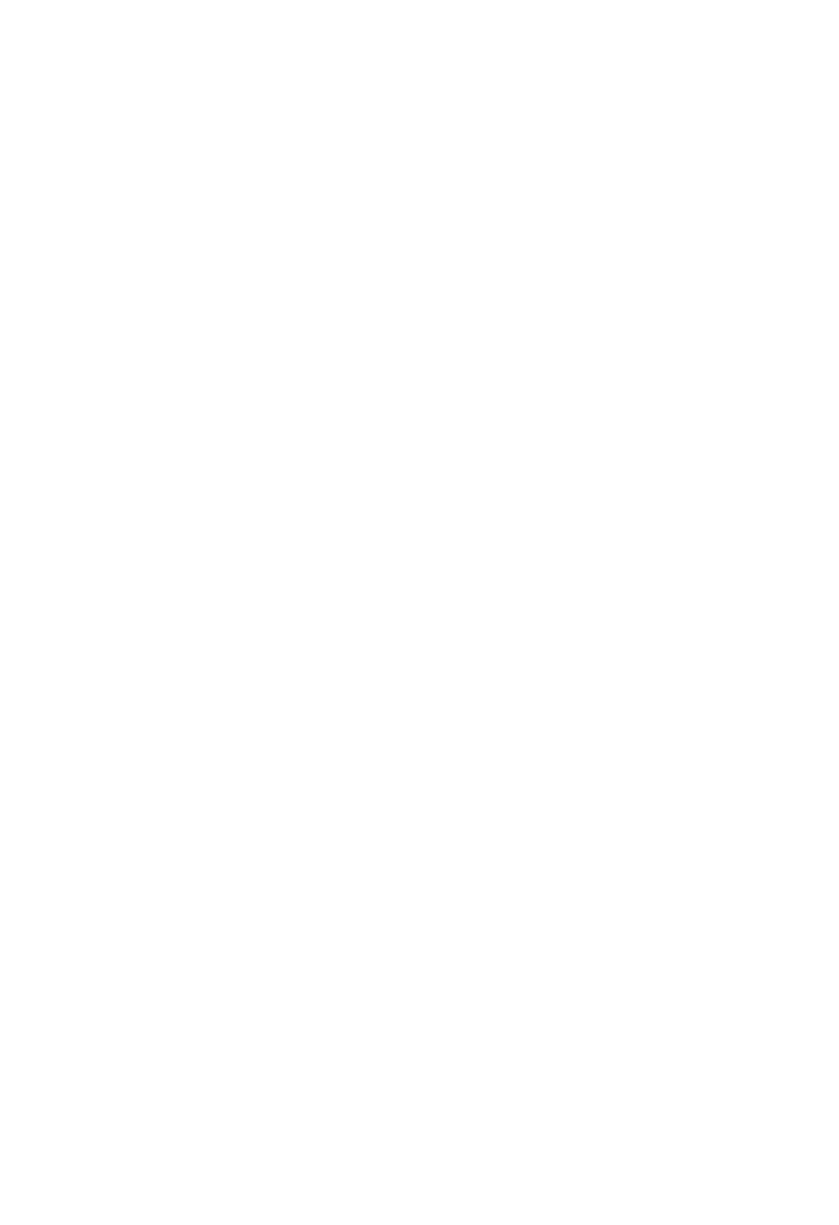
Приложение
Покупка и загрузка дополнительных карт MapSource
Чтобы узнать номер версии карт, загруженных в Ваш прибор с510, откройте страницу меню
и выберите позиции Settings (настройка) > Map (карта) > Map Info (информация о карте).
Для загрузки дополнительных карт Вам понадобится идентификационный номер и серий-
ный номер Вашего прибора (см. стр. vi).
Информацию о наличии новых версий картографического программного обеспечения Вы
можете найти на сайте www.garmin.com/unlock/update.jsp.
Также Вы можете приобрести дополнительные карты MapSource в компании Garmin и
загрузить их во внутреннюю память прибора с510 или на карту памяти SD Card.
Для загрузки карт в память прибора c510 или на карту памяти SD выберите имя Вашего
диска “Garmin” или карты памяти SD. Более подробную информацию об использовании
MapSource и загрузке карт в прибор с510 Вы можете найти в файле “Help” (справка) про-
граммы MapSource.
Загрузка путевых точек MapSource
в Ваше устройство с510
С помощью программного обеспечения MapSource Вы можете сохранять местоположения
(также называемые путевыми точками) и передавать их в прибор с510. Более подробную
информацию о создании путевых точек с помощью MapSource Вы можете найти в файле
“Help” (справка). Для вызова файла “Help” нажмите на кнопку F1.
После создания путевых точек выберите команды File (файл) > Save (сохранить). Выберите
GPS eXchange Format (*.gpx) для Save as Type (тип файла). Затем щелкните кнопку Save
(сохранить).
Подключив прибор c510 к Вашему компьютеру, скопируйте файл *.gpx в папку Garmin\gpx
диска “Garmin”. Теперь путевые точки, созданные Вами в программе MapSource, будут
записаны в папку Where to? (куда?) > Favorites (любимые объекты).
Просмотр сохраненных местоположений с помощью MapSource
Вы можете также просмотреть местоположения, сохраненные в приборе с510, с помощью
программы MapSource.
Находясь в программе MapSource, выберите команды File (файл) > Open (открыть). Выбе-
рите GPS eXchange Format (*.gpx) для File of Type (тип файла). Найдите папку Garmin\gpx на
диске “Garmin”. Выберите файл Current.gpx и щелкните Open (открыть).
Дополнительные объекты POI (Points of Interest)
Ваш прибор c510 принимает дополнительные базы данных объектов POI (Points of Interest),
созданные различными компаниями и помещенные в Интернет. Некоторые базы данных
StreetPilot c510 Руководство пользователя 33
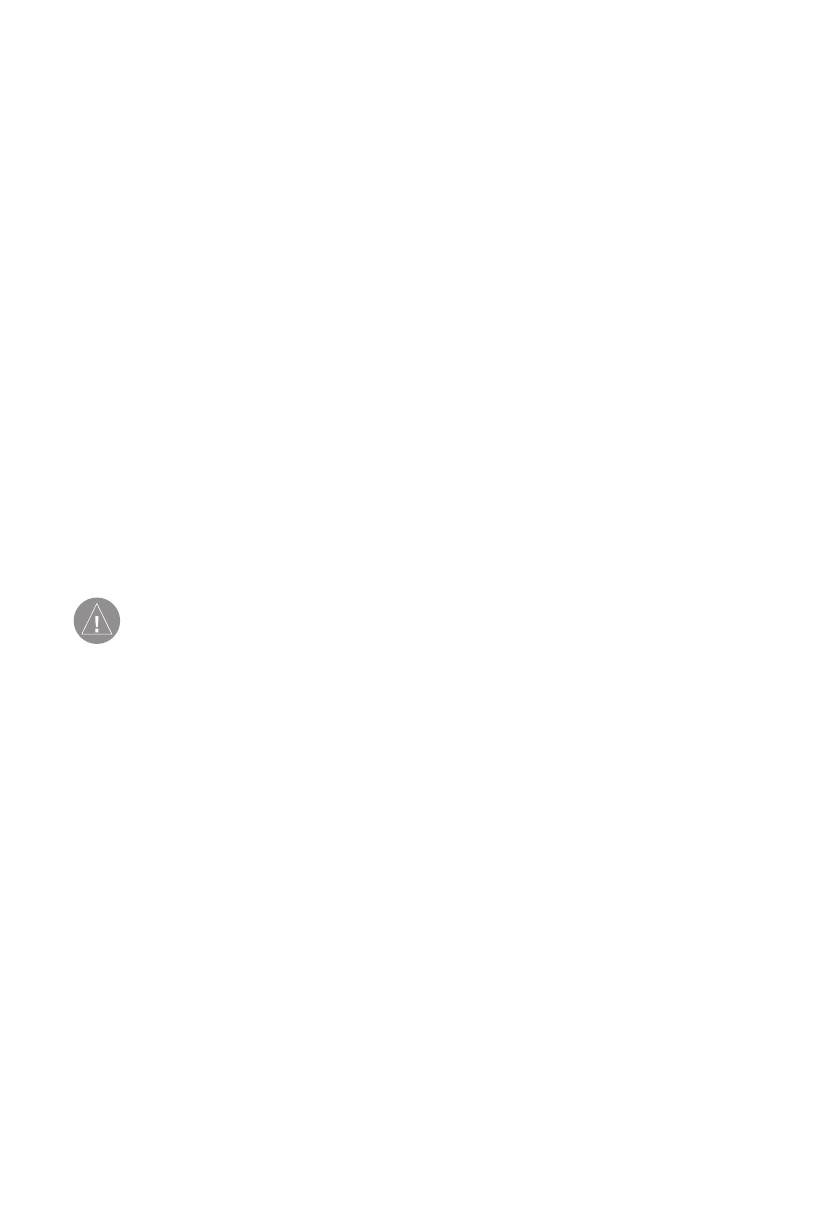
Приложение
могут содержать информацию об участках дороги с ограничением скорости и о размеще-
нии постов дорожной полиции. Ваш прибор c510 будет предупреждать Вас о приближении
к этим местам.
Используйте программу Garmin POI Loader для загрузки объектов POI в Ваш прибор с510.
Вы можете найти программу POI Loader по адресу www.garmin.com/extras.
Используя программу POI Loader, Вы можете записать объекты POI во внутреннюю память
прибора с510 или на карту памяти SD. Кроме того, с помощью этой программы Вы можете
настроить сигнализацию приближения для каждого объекта POI. Более подробная инфор-
мация содержится в файле “Help” (справка) программы POI Loader. Для открытия файла
“Help” (справка) нажмите кнопку F1.
Для просмотра объектов POI, загруженных в устройство, выберите позиции Where to?
(куда) > Extras (дополнительно) > Custom POIs (дополнительные объекты POI).
Чтобы удалить дополнительные объекты POI из прибора с510, подключите навигатор к
Вашему компьютеру. Откройте папку Garmin/poi, содержащуюся на диске “Garmin” или “SD
card”. Удалите файл под заголовком poi.gpi.
ВНИМАНИЕ: Компания Garmin не несет ответственности за последствия исполь-
зования баз данных POI, загружаемых пользователем, а также за точность этих баз
данных.
34 StreetPilot c510 Руководство пользователя
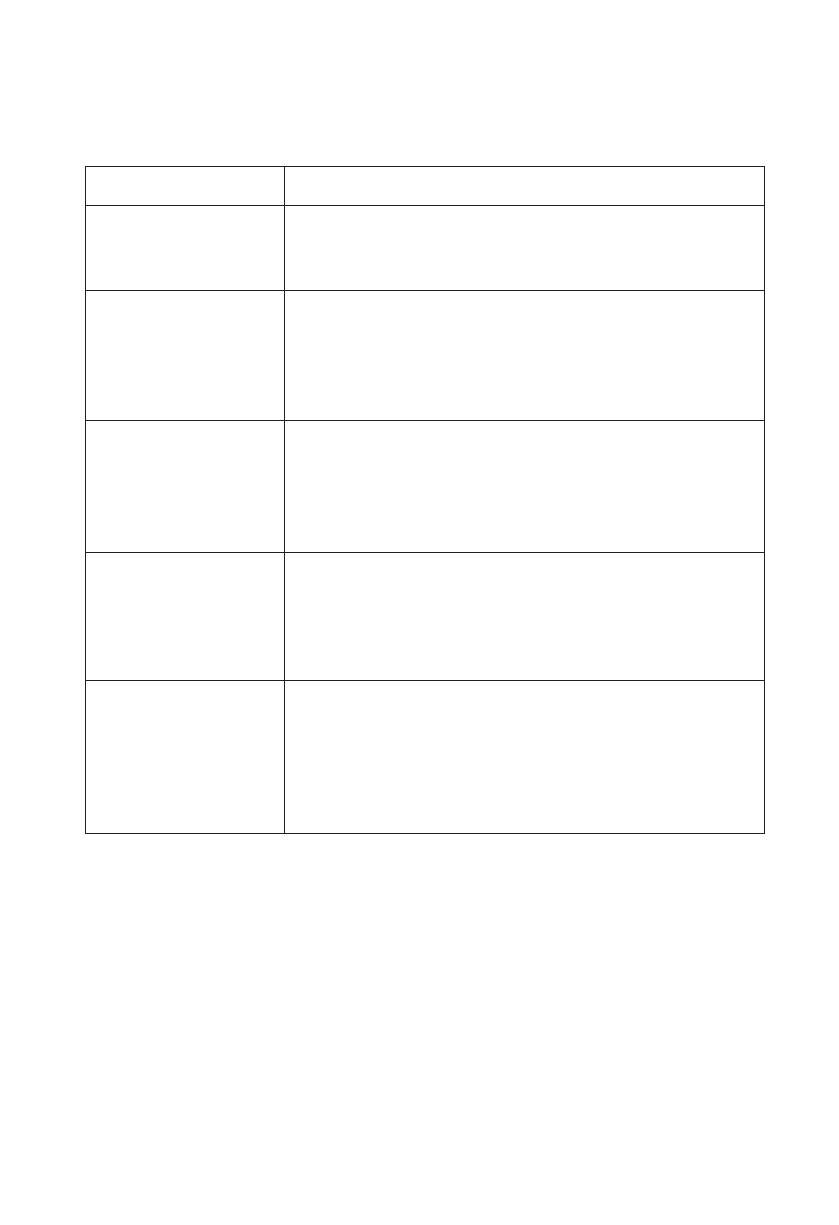
Приложение
Поиск неисправностей
Проблема/ вопрос Возможное решение/ ответ
Вынесите устройство на улицу и найдите площадку вдали от
Мой прибор с510 не
высоких зданий и деревьев.
может принять спутни-
ковые сигналы.
Когда Ваш прибор с510 находится в режиме “USB Mass Storage
Как определить, что мой
Mode”, Вы увидите изображение устройства с510, подключен-
прибор с510 находится
ного к компьютеру. Кроме того, раскрыв “My Computer” (мой
в режиме “USB Mass
компьютер), Вы увидите в списке два новых съемных диска
Storage Mode”?
(Removable Disk Drive).
1. Отключите USB-кабель от Вашего компьютера.
Мой компьютер не
2. Выключите прибор с510.
может обнаружить под-
3. Подсоедините USB-кабель к Вашему компьютеру и к с510.
ключенное устройство
Устройство с510 автоматически включится и перейдет в
с510.
режим “USB Mass Storage Mode”.
Если к Вашему компьютеру подключено несколько сетевых
Я не могу найти ни од-
дисков, то у Windows могут возникнуть проблемы с присвоени-
ного диска с названием
ем имен для Ваших дисков c510. Выполните шаги по присво-
“Garmin” в моем списке
ению имени диска, приведенные в файле “Help” (справка)
дисков.
операционной системы.
Когда Вы соберетесь отключить прибор с510 от Вашего
При отключении USB-
компьютера, дважды щелкните пиктограмму Unplug or Eject
кабеля компьютер вы-
(безопасное извлечение устройства) в области уведомлений.
дает сообщение “Unsafe
Выберите опцию “USB Mass Storage Device” и щелкните
Removal of Device”
Stop (остановить). Выберите имя дисков с510 и щелкните ОК.
(небезопасное отключе-
Теперь Вы можете отключить Ваш прибор с510 от компьютера.
ние устройства).
Технические характеристики
Размер: 4.4” (Д) х 3.2” (В) х 2.8” (Ш) (11.2 х 8.2 х 5.6 см)
Вес: 0.59 фунтов (269 г)
Дисплей: 2.8” (Д) х 2.1” (В) (7.2 х 5.4 см); 320 х 240 пикселей; яркий ЖК-дисплей 16-bit с
белой подсветкой и сенсорным экраном
Корпус: Не обеспечивает водонепроницаемость
о
о
Температура: от 0
С до 60
С
Хранение данных: Внутренняя память и дополнительная съемная карта памяти SD. Срок
хранения данных неограничен.
Компьютерный интерфейс: USB mass storage, plug-and-play.
Время зарядки аккумулятора: Около 4 часов.
Входное напряжение: 12/24 В пост. тока.
StreetPilot c510 Руководство пользователя 35
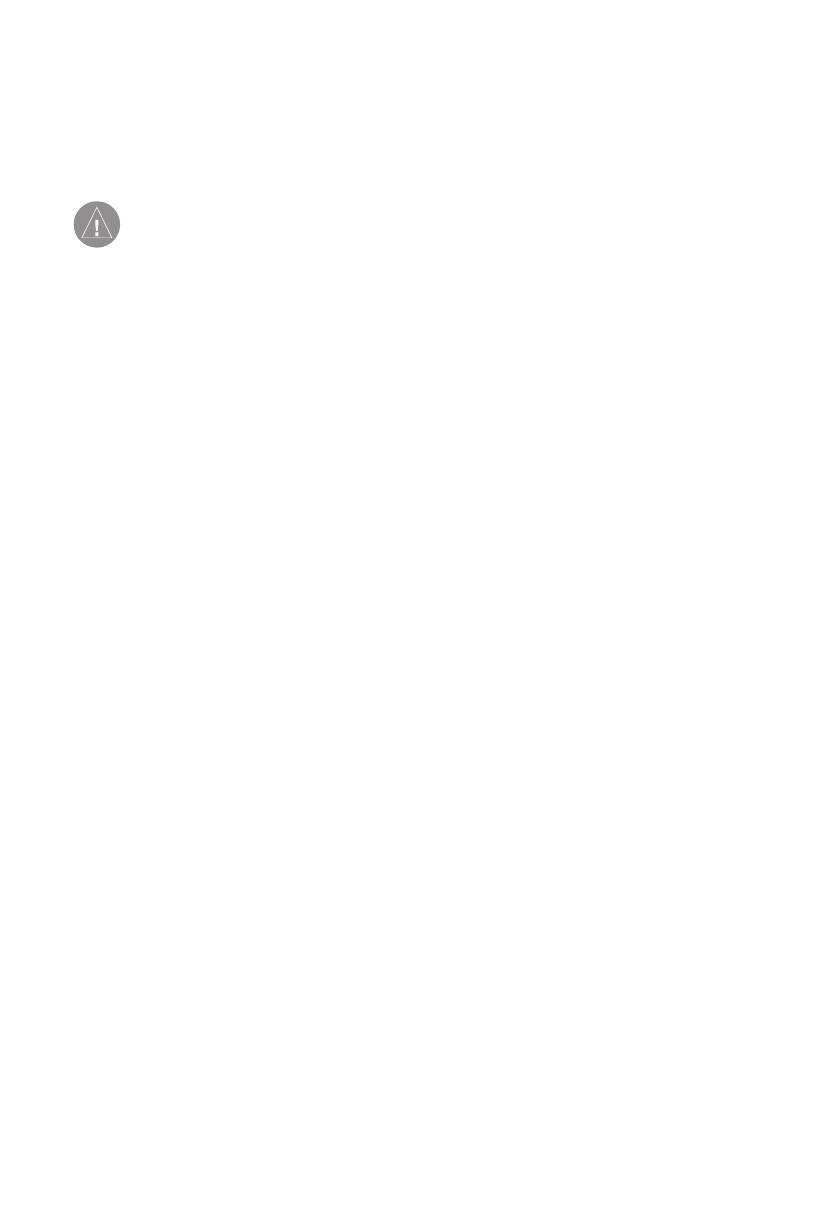
Приложение
Потребляемая мощность: 15 Вт максимум при напряжении 13.8 В пост. тока.
Период работы без подзарядки: До 8 часов в зависимости от режима эксплуатации
ВНИМАНИЕ: Прибор с510 не является водонепроницаемым.
Характеристики GPS-приемника
Приемник: С функцией WAAS.
Время расчета местоположения*:
«Теплый старт»: < 1 с
«Холодный старт»: < 38 с
Заводской сброс: < 45 с
* Средний показатель для неподвижного приемника с беспрепятственным обзором неба.
Частота обновления: 1/с, непрерывно
Точность GPS:
Местоположение: <10 метров (типовой показатель)
Скорость: 0.05 м/с RMS
Полный список технических характеристик Вы можете найти на сайте www.garmin.com/
products/sp510/spec.html.
36 StreetPilot c510 Руководство пользователя
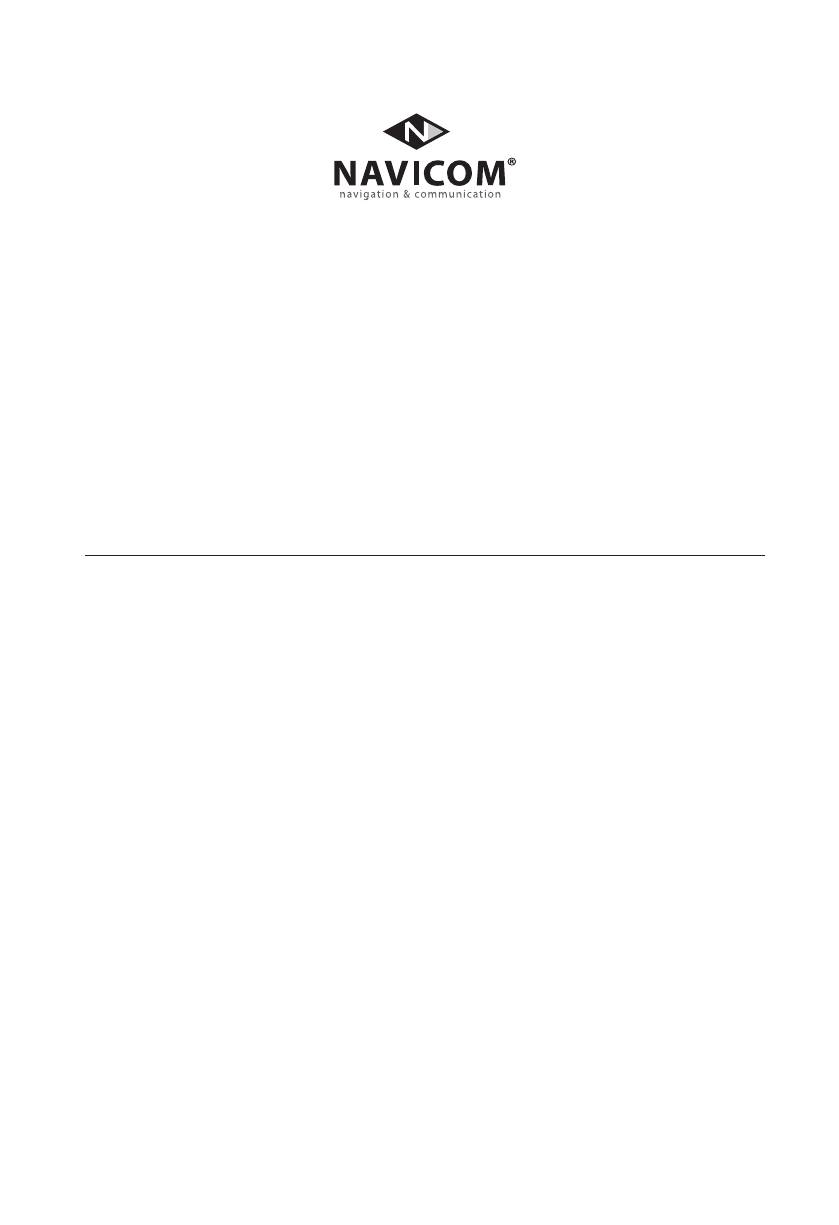
ГАРАНТИЙНЫЙ ТАЛОН № _________________
Наименование товара:
Модель: Дата продажи:
Серийный номер: Гарантийный период:
Печать ЗАО “Навиком” Печать продающей организации
Подпись _______________________
Внимание!
• Убедитесь, что гарантийный талон заполнен полностью, содержит оригинальные печати ЗАО “На-
виком” и продающей организации, серийный номер изделия соответствует номеру, указанному в
талоне. Без правильно оформленной гарантии и при наличии исправлений в талоне претензии на
качество изделия не принимаются.
КОРЕШОК К ГАРАНТИЙНОМУ ТАЛОНУ № _________________
Наименование товара:
Модель: Дата продажи:
Серийный номер: Гарантийный период:
Печать продающей организации
Подпись _______________________
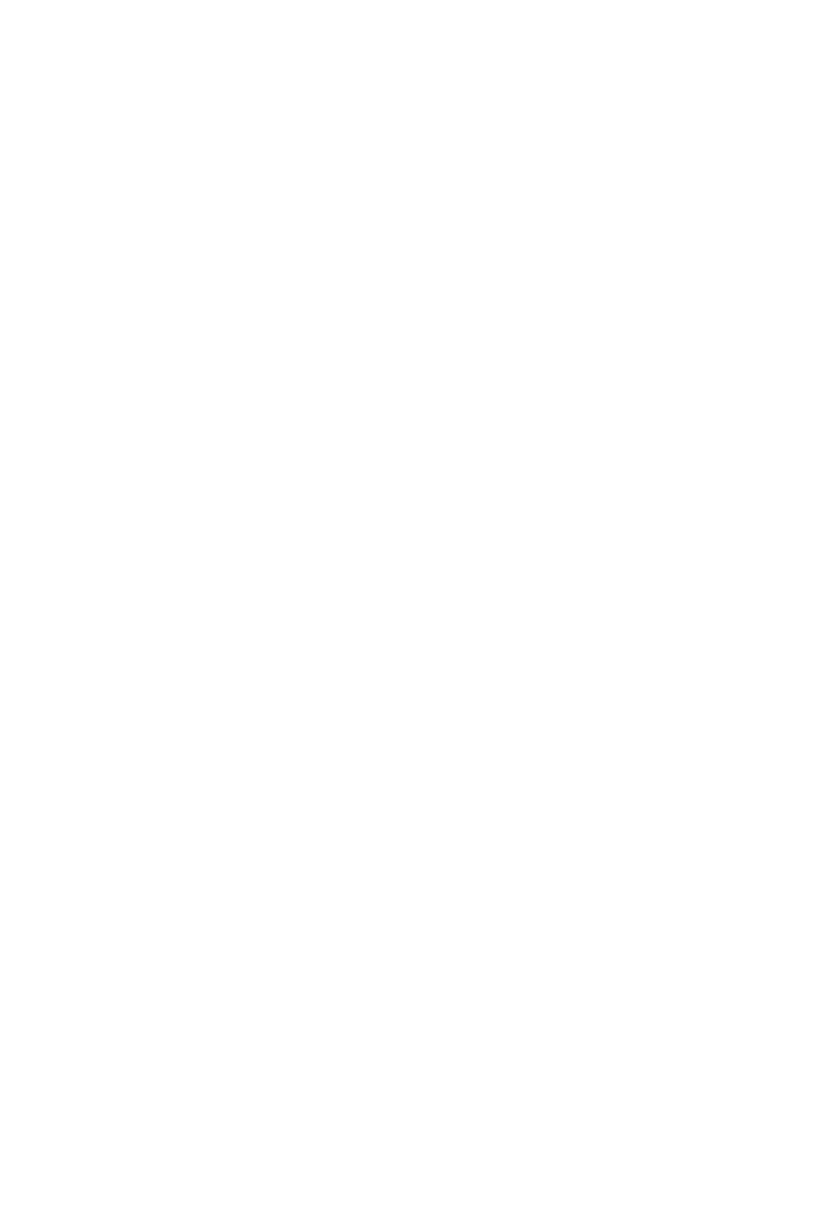
Если в течение гарантийного периода в изделии появляется дефект по причине его несо-
вершенной конструкции, недостаточной квалификации изготовления или некачественных
материалов, мы гарантируем выполнение бесплатного гарантийного ремонта (замены)
дефектного изделия (части или частей дефектного изделия) при соблюдении следующих
условий:
1) Изделие должно эксплуатироваться только в бытовых целях в соответствии со стан-
дартной инструкцией по эксплуатации, предусмотренной фирмой-изготовителем.
2) Настоящая гарантия не распространяется на изделия, поврежденные
в результате:
• природных катаклизмов, пожара, механических воздействий, попадания внутрь
изделия инородных тел любого происхождения,
• неправильной регулировки или некачественного ремонта, если они произведены
лицом не имеющим полномочий на оказание таких услуг,
• а также по причинам, возникшим в процессе установки, адаптации, освоения,
модификации или эксплуатации с нарушением технических условий, или во
время транспортировки изделия к покупателю.
3) Настоящая гарантия не распространяется на расходные материалы (батареи, акку-
муляторы и т.п.).
4) Настоящая гарантия не распространяется на изделия с измененным, удаленным,
стертым и т.п. серийным номером.
Гарантийное обслуживание производится по адресу:
Москва, ул. Речников, дом 7, стр. 17
тел.: (495) 730-2140, 786-6506, факс: (495) 116-7511
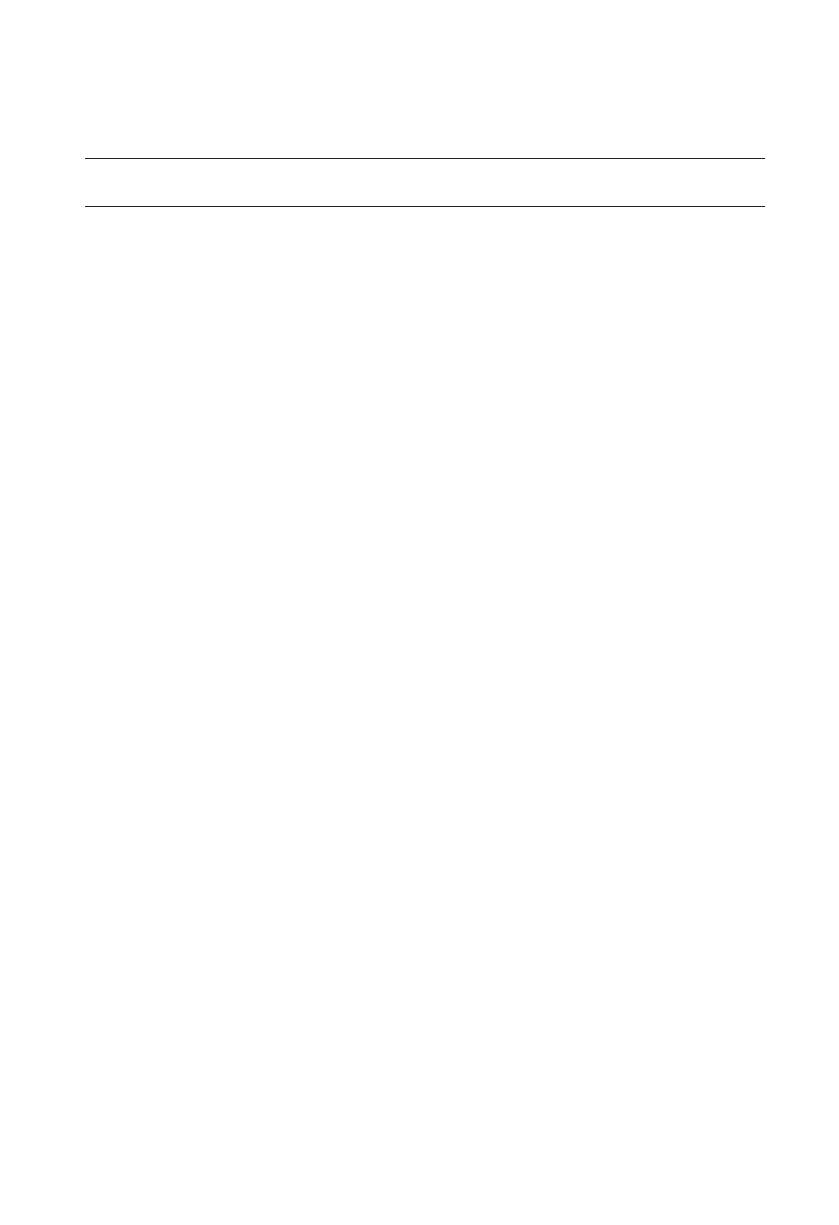
Приложение
СЕРВИСНЫЕ ЦЕНТРЫ
Название Область,
Регион Координаты
компании край
Навиком Московская Центральный 115407, г. Москва, ул. Речников д. 7, стр. 17,
тел: +7(495)730-2140; +7(495) 786-6505
Навигатор-Владик Приморский Дальневосточный +7 (4232) 34-67-90, 215-490
край ул. Русская, д.17/1, г. Владивосток
Мир Связи Камчатская Дальневосточный ООО “Мир Связи”, 683003,
г. Петропавловск-Камчатский,
ул. Мишенная, д.9, (4152) 11-11-40 (т/ф)
Крит Самарская Приволжский +7 (8462) 600-600, ул. Мяги, д. 17
г. Самара, 443093
Клевое место Самарская Приволжский г. Тольятти, Приморский бульвар, магазин
«Клёвое место», (8462) 35-67-67, 34-15-33
Инфорт Ленинградская Северо-Западный +7 (812) 703-4949, +7 (812) 325-4444
ул. Пионерская, д.30, г. Санкт-Петербург, 197110
Сталкер Ленинградская Северо-Западный +7 (812) 600-1186, Полюстровский пр-т, д.45,
г. Санкт-Петербург
Навилайн Ленниградская Северо-Западный г. Санкт-Петербург, ул. Льва Толстого, д. 7,
оф. 216, (812) 3351841
Навигатор Иркутск Иркутская Сибирский 000 “Навигатор”, 664007, г. Иркутск,
ул. Декабрьских Событий, 55, оф. 12.
(3952) 258-229; 205-518 (т-ф)
Геолазер – Новосибирская Сибирский ООО НПП “Геолазер”, 630108, г. Новосибирск,
все кроме авто ул. Плахотного, 10, (383) 315-1830 (т-ф)
Автоконнекс Новосибирская Сибирский ООО”Автоконнекс-Новосибирск”, 630017,
Новосибирск - авто г. Новосибирск, ул. Гаранина, д.15, офис 33
(383) 2-119-669 , (383) 2-911-997
GPSPLUS Свердловская Уральский г. Екатеринбург, ул. Малышева, 85А,
(343) 216-11-78
ХайТек Краснодарский Южный +7 (861) 262-9282, ул. Песчаная, 9, г. Краснодар,
Краснодарский край, 350007
Геодом Ростовская Южный +7 (863) 227-1451, +7 (863) 227-1452
Пер. Братский 48/19, оф. 3-4,
г. Ростов-на-Дону, 344082
StreetPilot c510 Руководство пользователя 39
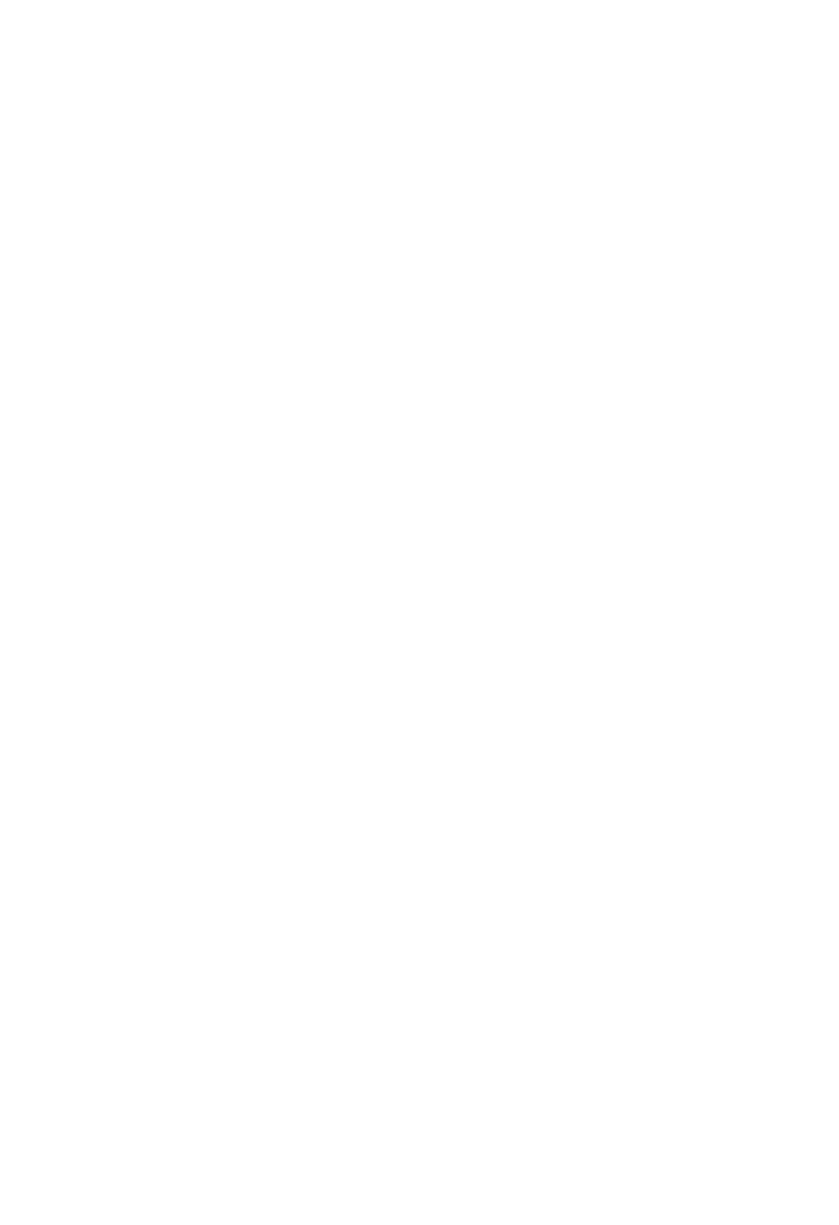
Приложение
40 StreetPilot c510 Руководство пользователя
- 1
- 2






